如何利用Photoshop抠出人物?
溜溜自学 平面设计 2022-11-01 浏览:567
大家好,我是小溜,如何利用Photoshop抠出人物?相信大家都知道PS抠图很轻松,那么具体要怎么操作呢?下面小溜就来教大家方法,希望大家能从本文内容学到自己想要的。
如果您是第一次学习“Photoshop”那么可以点击这里,免费试学Photoshop最新课程>>

工具/软件
硬件型号:小新Pro14
系统版本:Windows10
所需软件:Photoshop2019
方法/步骤
第1步
打开photoshop导入图片之后,点击菜单的选择,再点击主体,圈出人物。
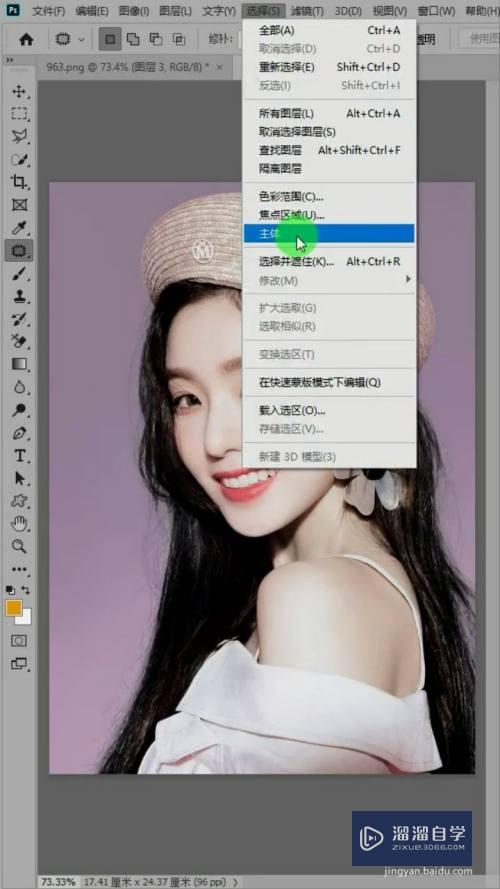
第2步
点击菜单栏的选择,然后再点击选择并遮住。
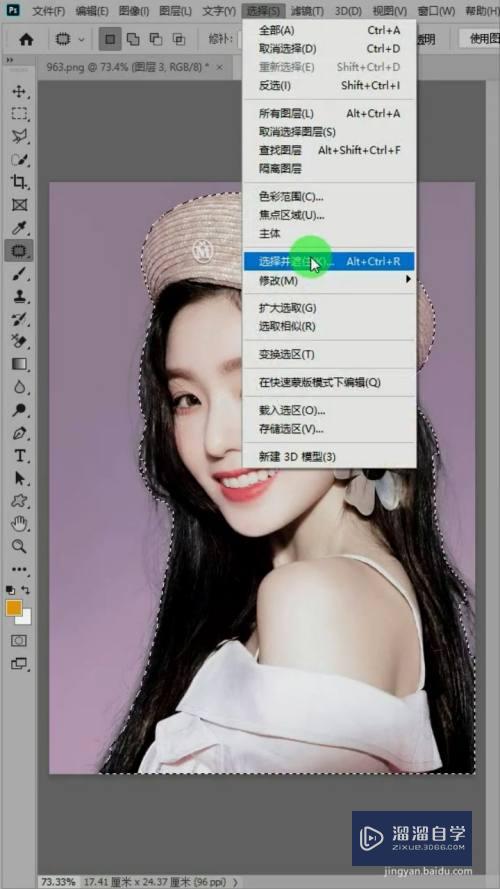
第3步
先勾选智能半径,使用第2个调整边缘画笔,涂抹人物的边缘。
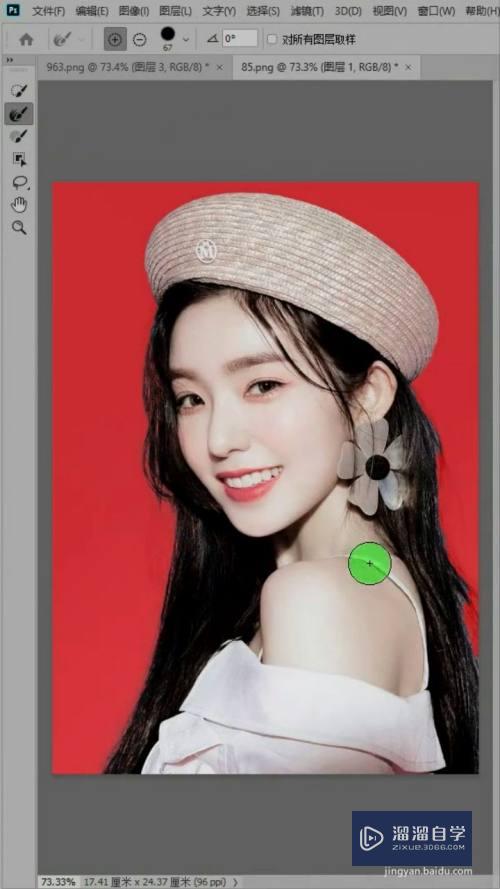
第4步
属性下方勾选净化颜色,然后点击确定即可。
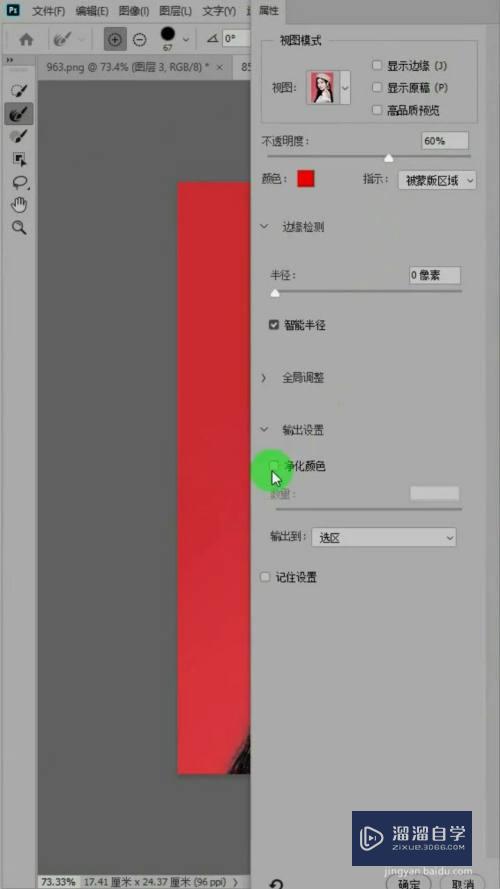
注意/提示
以上就是“如何利用Photoshop抠出人物?”的详细内容了,不知道小伙伴们学会了吗?本站还为大家提供了超多和软件相关内容的信息,感兴趣的小伙伴们可以关注溜溜自学网并前往学习哦!
相关文章
距结束 06 天 11 : 58 : 43
距结束 01 天 23 : 58 : 43
首页







